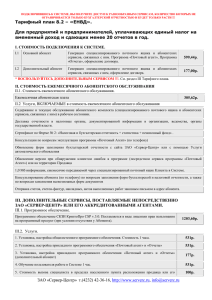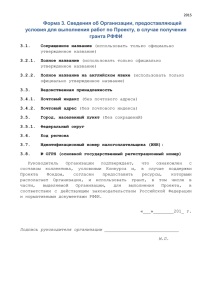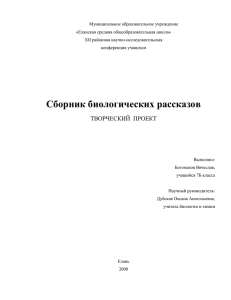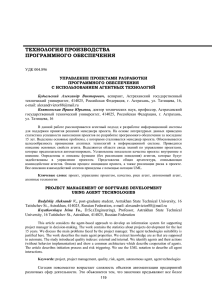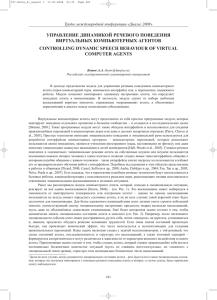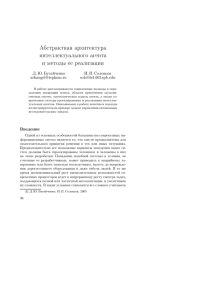Инструкция по переходу на «Почтовый агент» версии 5.х.
advertisement

Инструкция по переходу на «Почтовый агент» версии 5.х. ВАЖНО! Убедитесь, что работа с «Почтовым агентом» версии 4.83.х полностью завершена. 1. Для этого откройте «Почтовый агент» версии 4.83.х, нажмите кнопку «Доставить почту». 2. После получения всей корреспонденции, убедитесь в том, что получены все информационные сообщения (в том числе протоколы) на отправленные Вами ранее отчеты и декларации. 3. Если получены не все протоколы, необходимо дождаться их поступления. Из различных ведомств они могут поступать в течение 1-2 суток. Новая версия программы «Почтовый агент» версии 5.х доступна для скачивания на сайте www.atlas-2.ru в разделе «Поддержка». Скачайте дистрибутив с сайта, либо по прямой ссылке: 1.amazonaws.com/pagent/setup.exe (альтернативная ссылка http://www.serverc.ru/files/otchetnost/v5/setup.exe). https://s3-ap-northeastдля скачивания: После скачивания закройте все выполняемые программы на компьютере и запустите файл дистрибутива. Для установки программы требуются права администратора. В дистрибутив программы входит компонент dotNetFramework 4.0 ВАЖНО! Установку нельзя делать в тот же самый каталог, где уже установлена текущая версия «Почтового агента». Следуйте указаниям мастера установки. По умолчанию вам будет предложено установить программу C:\Atlas2\ProtectedMailAgent\. Данный путь менять не рекомендуется. в каталог При первом запуске программы появится окно, требующее ввода логина и пароля от нового Личного кабинета https://lk.atlas-2.ru Если ранее вы не проходили регистрацию в личном кабинете и не знаете ваших данных для входа, сверху есть ссылка «Регистрация нового пользователя» Регистрация предельно проста и занимает не более нескольких минут. Введите данные о пользователе программы (ФИО). Поле «Имя пользователя» заполнится автоматически, но его можно изменить. Введите номер мобильного телефона пользователя программы. Номер мобильного телефона должен быть указан в формате +7(9XX)XXXXXXX, +7(9XX)XXX-XX-XX, +79XXXXXXXXX или 79XXXXXXXXX. Деловая сеть хранит номер вашего мобильного телефона исключительно в качестве дополнительной меры обеспечения безопасности. Ваши персональные данные не могут быть переданы третьим лицам. После заполнения всех данных и нажатия кнопки «ОК» вы получите SMS-сообщение с вашими учетными данными: «Имя пользователя» и «Пароль». Эти данные желательно куда-нибудь сохранить, так как они могут понадобиться при продлении сертификата, создании заказов, а также для активации других программ. В дальнейшем вы можете изменить пароль по своему желанию. После получения SMS, окно регистрации можно закрыть, и ввести учетные данные в окно: В результате успешного ввода ваших данных появится окно: После авторизации при первом запуске программы появляется важное сообщение, позволяющее настроить новую версию «Почтового агента» очень быстро, импортировав все настройки из программы предыдущей версии: Если на данном компьютере установлена рабочая версия «Почтового агента» версии 4.83.х необходимо нажать кнопку «Импорт…». Программа предложит указать путь к предыдущей версии программы, настройки которой необходимо импортировать. Если на вашем ПК установлено более одной копии «Почтового агента», необходимо выбирать самую актуальную и последнюю копию. После подтверждения «Почтовый агент» закроется, произведет настройки новой программы в соответствии с предыдущей версией из указанной папки, и запустится снова: Поздравляем! Установку «Почтового агента» версии 5.х можно считать успешно завершенной. Теперь на вашем рабочем столе два ярлыка: Почтовый агент 5.х Почтовый агент 4.83.х В старой версии программы только хранится архив переданной ранее отчетности. Поэтому мы рекомендуем удалить с вашего рабочего стола ярлык с изображением голубя. Программа останется на вашем компьютере и, при необходимости, ее можно будет запустить из главного меню (кнопка «Пуск»). Обратите внимание на важные изменения в новой версии программы: 1. При каждом запуске «Почтовый агент» автоматически проверяет наличие обновлений: Данные обновления необходимо всегда выполнять. Этим действием вы практически полностью исключите вероятность возникновения ошибок во время работы с программой (например, при отправке отчетности). Во время работы с «Почтовым агентом» в нижней части окна справа также выводится информация о состоянии программы: 2. В «Почтовом агенте» реализован автоматический вход в «Личный кабинет». Если Вы проделали все пункты данной инструкции, то Вы уже являетесь зарегистрированным пользователем «Личного кабинета». Для дальнейшей полноценной работы вам необходимо: 1. Заполнить в Личном кабинете недостающие данные. 2. Удостоверить личность пользователя. Перейдите в Личном кабинете на вкладку «Документы» и заполните данные о документах: Паспорт гражданина РФ. Свидетельство о постановке на учёт в налоговом органе физ. лица. (ИНН) СНИЛС (Страховой Номер Индивидуального Лицевого Счета гражданина). Подробную информацию о новых возможностях «Почтового агента» и «Личного кабинета» вы сможете найти на нашем сайте www.atlas-2.ru. Также рекомендуем посетить раздел «Сообщения абонентам» в нашем онлайн-журнале http://деловаясеть.рф